換装したハードディスクを外付けにして再利用する方法
ノートパソコンやデスクトップPCのハードディスクをSSDに換装した場合、取り外したハードディスクをどうするか?という問題が起こります。そのまま置いておいてもいいのですが、なんだかもったいないですよね。できれば再利用して、活用したいと思います。
そこで、ここでは取り外したハードディスクを外付けにして再利用する方法をご紹介したいと思います。わずかな予算で短時間にできますので、とてもお手軽な方法です。

ハードディスクケースを用意する
パソコンから取り外したハードディスクを外付けとして再利用するために、ハードディスクケースというものを用意します。

ハードディスクケースはAmazonなどで販売されています。ハードディスクをケースに収納し、USBケーブルでパソコンとつなぐことによって外付けハードディスクとして使うことができるようになります。
600円~3,000円程度で購入できます。今回は、日本製の「玄人志向 STANDARDシリーズ 2.5インチHDDケース」というものを購入しました。Amazonで700円弱で購入することができました。ノートパソコンのハードディスクを利用するので、サイズは2.5インチです。
レビューを見るとUSBケーブルに不具合が多そうに見えましたが、筆者が購入したものは全く問題ありませんでした。たまたま不具合があった人がレビューとして書き込んでいるだけで、問題がなかった人はそもそもレビューしない、ということなのだと思います。そのあたりは注意してレビューを読まないといけませんね。
ハードディスクをケースに取りつける
「玄人志向 STANDARDシリーズ 2.5インチHDDケース」の中身は下のようになっています。ケースとUSBケーブル、そして説明書と固定用クッションが入っています。とてもシンプルでわかりやすいです。

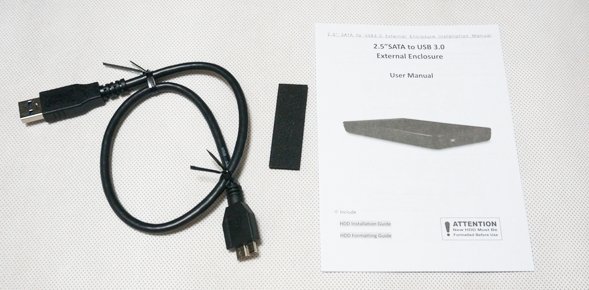
まず、ハードディスクをケースにとりつけます。端子の向きをよく確認することだけを気をつければ、とても簡単に接続することができます。

ノートパソコンの2.5インチハードディスクは7mmまたは9mmのものがありますが、今回利用したハードディスクは9mmのもので、そのままぴったりとはまりました。もし、7mmのものを利用する場合は、固定用のクッションをスペーサーとして利用することができます。ケースの中でカタカタ動くことがなく、しっかりと取り付けることができます。
続いて、ふたを閉じます。カチッと音がするまではめ込むだけですので、とても簡単です。

完成です。手のひらサイズの薄型の外付けハードディスクの出来上がりです。

パソコンに接続してみる
出来上がったハードディスクケースは、USBケーブルでパソコンとつなげば外付けハードディスクとして使用することができます。

PCと接続すると自動的に電源がONになって、ハードディスクの中を見ることができます。換装した直後は、Program Filesなどのフォルダ構造がそのままになっています。このままバックアップ用として保存しておいてもいいですし、下で紹介するようにハードディスクをフォーマットして、まっさらな状態で新たにデータを書き込むようにする、という使い方ができます。
ハードディスクのフォーマット
外付けハードディスクをフォーマットすると、まっさらな状態で使うことができるようになります。フォーマットを実行すると保存されていたデータが消えてしまいますのでご注意ください。必要であればバックアップをとるなどしてから作業を進めてください。
フォーマットする場合の手順は以下のようになります。
(1)エクスプローラーで外付けハードディスクとして認識されているドライブ(今の場合はEドライブ)を右クリックします。
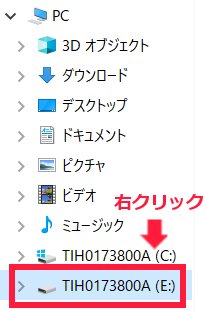
(2)フォーマットをクリックします。
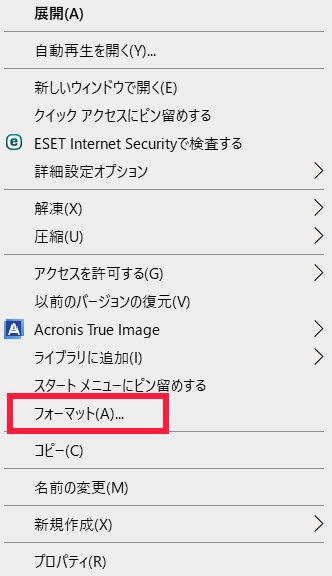
(3)ファイルシステムはNTFS、クイックフォーマットにチェックが入っていることを確認して、「開始」ボタンを押します。
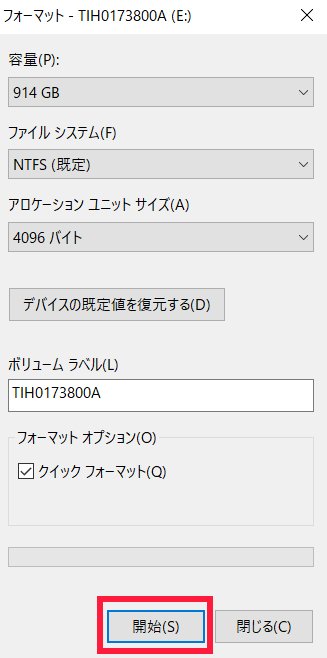
(4)10秒程度でフォーマットは完了します。保存されていたデータは消え、まっさらな状態でデータを保存することができるようになります。
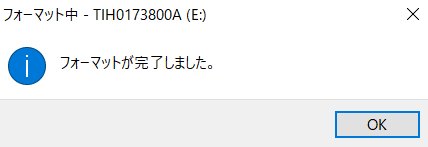
まとめ
パソコンから取り外したハードディスクは外付けハードディスクとして再利用すると、パソコンデータのバックアップや撮りためた写真や動画などの保存など、とても有効に活用することができます。
ケース自体は安価に手に入りますし、ケースに取りつけるのもとても簡単です。手元にハードディスクが余っている人は、是非試してみてください。
|
|
ツイート |
関連記事
1.ノートパソコンのハードディスクやSSHDをSSDに換装する方法
2.Crucial SSD MX500 1TBレビュー 2.5インチで高速に動作するからHDDの換装に最適
3.dynabook AZシリーズの裏蓋の開け方
▲ このページの上部へ戻る
